Проблемы с операционными системами - далеко не редкость в наше время. И многие пользователи не знают, как их решать. В частности, это касается случаев, когда компьютер самостоятельно выдает сообщения об ошибках и неполадках. А также сообщает, что якобы устранил их самостоятельно. Геймеры зачастую видят что-то вроде: "Видеоадаптер перестал отвечать и был восстановлен". Эта ошибка способна прекратить работу и операционной системы, и каких-то ее компонентов. В общем, не самое приятное явление. Как бороться с данной неполадкой?
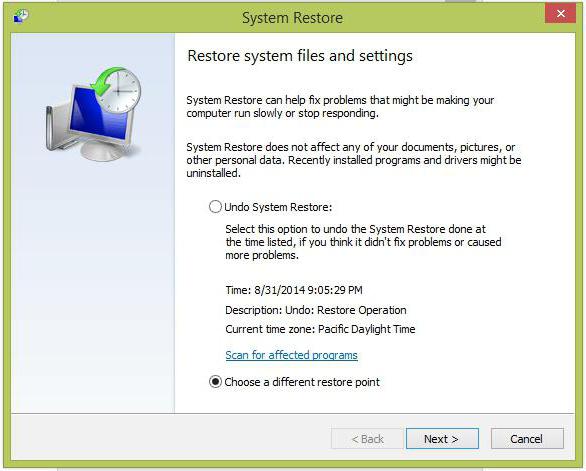
Что это
Перед тем как выяснять это, придется понять, с чем вообще мы будем иметь дело. Ведь сообщения типа "Видеоадаптер перестал отвечать и был восстановлен" просто так не появляются. Они сигнализируют о нарушениях в работе видеокарты на компьютере. И решать неполадку придется. Иначе она попросту начнет мешать работоспособности операционной системы. В конце концов, компьютер рано или поздно вообще перестанет запускаться.
Но паниковать не нужно. Достаточно всего лишь проделать несколько простых действий, которые способны устранить неполадку. Не во всех случаях, но в большинстве из них. Итак, если вы столкнулись с проблемой под названием "Видеоадаптер перестал отвечать и был восстановлен" (Windows 7, 8 и так далее), то стоит начать действовать наиболее простыми методами. Какими именно?
Закрытие программ
Первая причина, по которой возникает данная неполадка - это большое количество работающих программ на компьютере. Ваша видеокарта попросту не справляется с нагрузкой. И решается все очень легко и просто - закрытием многочисленных приложений.
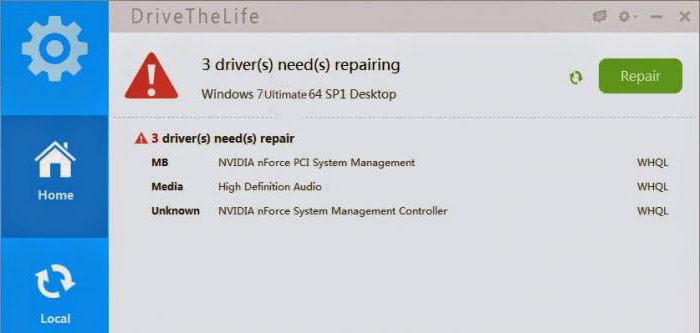
После того как вы закроете их, убедитесь, что данные продукты исчезли из "Диспетчера задач". Если этого не произошло, то возьмите и завершите соответствующие процессы. Подтвердите свои действия. Вот и все, проблемы решены. Теперь посмотрите, будет ли у вас появляться оповещение типа "Видеоадаптер перестал отвечать и был успешно восстановлен". Нет? Тогда проблема заключалась именно в большой нагрузке на видеокарту многочисленными приложениями.
В этом случае совет на будущее - не открывайте слишком много программ и не оставляйте работать их в фоновом режиме. Оставляйте только те, что вам действительно необходимы. Тогда никаких проблем с операционной системой у вас не возникнет. И ошибка перестанет выскакивать. Но что же делать, если проблема все равно повторяется? Паниковать еще рано. Стоит проделать другие шаги на пути к борьбе с данной неожиданностью.
Драйверы
Второй вариант развития событий - это потребность компьютера в обновлении драйверов. Как правило, в этом случае у вас появится сообщение "Видеоадаптер AMD перестал отвечать и был восстановлен". Вместо "АМД" может быть написана любая фирма-производитель видеокарт. И, как правило, ошибка возникает во время игрового процесса. Вы запускаете игру, а после возникает такая неполадка.
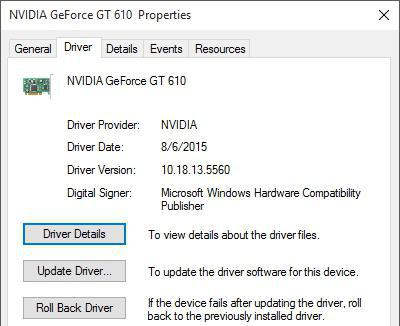
Как уже было сказано, придется обновить драйверы. Как именно вы будете это делать - неважно. Но если у вас есть "Центр обновления", то лучше воспользоваться им. После переустановки и обновления драйверов перезагрузите операционную систему. А дальше посмотрите, что произойдет. Скорее всего, у вас больше не появится ошибка "Видеоадаптер перестал отвечать и был восстановлен" (NVidia, AMD и так далее). Это значит, что придется отныне регулярно производить обновление для видеокарты. Если упускать данный момент из виду, то проблема будет возникать снова и снова. Так что, с этого момента тщательнее следите за своевременным обновлением контента и драйверов.
Быстродействие
Иногда причиной появления проблемы типа "Видеоадаптер перестал отвечать и был восстановлен" (Windows 8 или в любой другой системе) может стать медленная работа компьютера. А точнее, слишком высокие требования к видеоадаптеру у компьютера.
Что же делать в такой ситуации? Достаточно выбрать один из двух вариантов развития событий. Первый - это установка новой видеокарты. Более мощной. В случае с ноутбуками он неактуален. Так что придется, скорее всего, пойти по второму пути.
Речь идет об отказе от приложения, которое вызвало ошибку. Ведь сообщение, которое выглядит как "Видеоадаптер перестал отвечать и был восстановлен", очень часто возникает именно при работе с конретными программами. А значит, ваше "железо" не тянет требования быстродействия. Компьютеру нужно больше времени на обработку информации, чем он может дать.
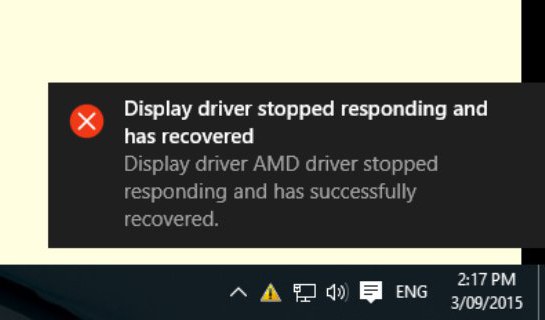
Настройки
Вы увидели сообщение: "Видеоадаптер перестал отвечать и был восстановлен (Windows 7)"? Что делать в данном случае? Если вам не помогли все предыдущие варианты развития событий, то самое время немного полазить в настройках программы. Как правило, подобного рода проблема возникает в играх. Если это ваш случай, то попытайтесь сменить настройки системы.
К примеру, запустить игрушку на "минималках". То есть установить все настройки на минимум. Если имеется вертикальная синхронизация, ее следует отключить. Сохраните изменения и перезапустите игру. Теперь попытайтесь поиграть какое-то время. В случаях, когда все было правильно сделано, ошибка больше не повторится. И вы сможете нормально работать за компьютером. Правда, далеко не всегда это работает. Что же стоит делать, если и данный шаг оказался бесполезным?
Проверка системы
Например, проверить операционную систему на наличие вирусов и шпионов. В редких случаях именно они вызывают подобного рода ошибки в компьютере. Правда, особо надеяться на данный расклад событий не стоит. Ведь, как показала практика, при сообщении: "Видеоадаптер перестал отвечать и был восстановлен" проблема действительно кроется в видеокарте.
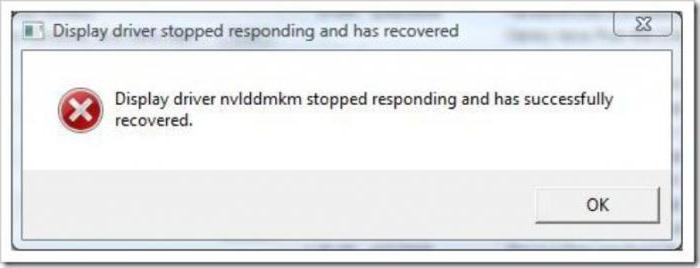
Впрочем, попробовать стоит. При помощи антивирусной программы просканируйте компьютер "глубоким" вариантом, затем пролечите все угрозы и исправьте неполадки. То, что не поддается действиям - удалите. Готово? Далее просмотрите, чтобы в системе не было компьютерных шпионов. Тут подойдет утилита под названием SpyHunter. Работает аналогично антивирусу - запускаете, начинаете сканирование и лечите все опасные объекты. Ничего сложного. После проведенных действий просто перезагрузите компьютер, а потом посмотрите, что произойдет. Помогло ли сканирование и лечение? В большинстве случаев, особого эффекта не будет.
Переустановка
Последнее, что можно посоветовать пользователям - это или сделать откат системы на момент, когда все работало нормально, или вовсе переустановить ОС. Разумеется, с обновлением всех драйверов (в первую очередь для видеокарты), а также установкой только нужного софта.
Зачастую помогает именно откат. Он не наносит никакого вреда вашим данным, а также сохраняет большинство системных настроек. Подходит данный шаг только в том случае, когда ошибка возникает нечасто и просто так, а не во время работы с какими-то конкретными программами или играми. Лучше всего воспользоваться стандартным средством восстановления Windows. Несколько минут ожидания - и все проблемы решены.
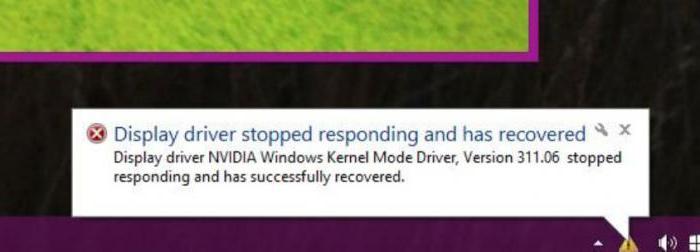
Тоже нет видимых результатов? Все равно появляется: "Видеоадаптер перестал отвечать и был восстановлен"? Тогда смело берите установочный диск с вашей версией Windows и переустанавливайте систему. Кстати говоря, если проблема возникла после перехода с "Виндовс 7" на "Виндовс 8", то причиной тому может стать неправильная установка "оси". В этом случае предпочтительнее обратиться к профессионалу, который быстро исправит ситуацию.
Подводим итоги
Как видите, вариантов развития событий, а также способов устранения неполадок не так уж и много. Главное - обнаружить причину, по которой выскакивает злополучное сообщение. В большинстве случаев все это происходит по вине устаревших драйверов. Так что, исправить ситуацию можно и без особых затруднений.
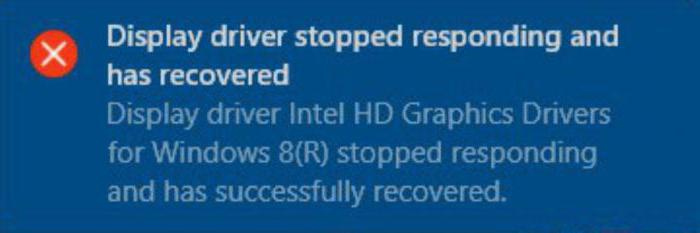
Но если самостоятельно вы не справляетесь, то лучше всего будет обратиться к системному администратору. Он проведет диагностику компьютера, а затем определит корень зла. И за умеренную плату устранит его. Правда, будьте готовы, что в исключительных случаях придется потерять все данные, хранящиеся в системе. Своевременно обновляйте драйверы на компьютере, а также следите, чтобы запускаемые приложения не сильно грузили процессор. Это поможет избежать многих бед.


























